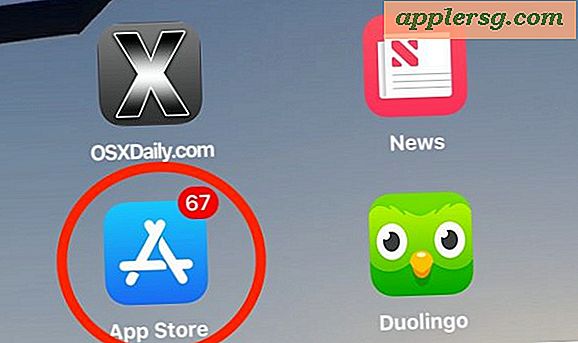So installieren Sie europäische Karten auf einem TomTom ONE 3rd Edition
Die dritte Edition von TomTom ONE bietet Verkehrsinformationen, Bluetooth-Freisprechfunktion und MapShare, eine Funktion, mit der Benutzer Details ihrer Karten bearbeiten können. Dieses GPS-Gerät wird mit einer Karte von Nordamerika geliefert. Möglicherweise möchten Sie jedoch eine Karte für ein anderes Gebiet hinzufügen, z. B. Australien, Südamerika oder Europa. Nachdem Sie Ihre Karte gekauft haben, können Sie sie mit der kostenlosen TomTom HOME-Software installieren, die die Datenübertragung zwischen dem Gerät und Ihrem Computer erleichtert.
Schritt 1
Laden Sie die kostenlose TomTom HOME-Anwendung herunter (siehe Ressourcen). Wählen Sie „Datei speichern“ und befolgen Sie alle Anweisungen auf dem Bildschirm, um die Installation des Programms abzuschließen. Lassen Sie das Programm geöffnet. Wenn TomTom HOME bereits auf Ihrem Computer gespeichert ist, öffnen Sie das Programm über das Startmenü.
Schritt 2
Verbinden Sie den ONE über das USB-Kabel mit dem Computer. Klicken Sie im Hauptmenü von HOME auf die Option "Sichern und Wiederherstellen". Klicken Sie auf "Mein Gerät sichern" und dann auf "Jetzt sichern". Warten Sie, bis die Sicherung abgeschlossen ist, und klicken Sie auf "Fertig".
Schritt 3
Klicken Sie im HOME-Hauptmenü auf „Anmelden“, um Ihr TomTom-Konto einzugeben. Klicken Sie auf "Mein Gerät aktualisieren", wenn das Programm die gekaufte und heruntergeladene Karte nicht erkennt.
Schritt 4
Klicken Sie auf die Karte, die Sie installieren möchten, und aktivieren Sie dann das Kontrollkästchen neben "Aktualisieren und installieren". Die Karte wird auf das GPS-Gerät heruntergeladen. Klicken Sie auf "Fertig", wenn dies abgeschlossen ist. Trennen Sie den TomTom vom USB-Kabel.
Wechseln Sie zur Europakarte, indem Sie im Einstellungsmenü des GPS auf "Karten verwalten" und dann auf "Karte wechseln" tippen.